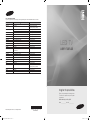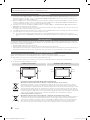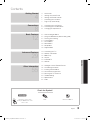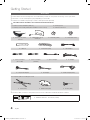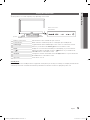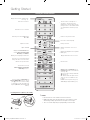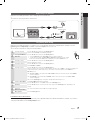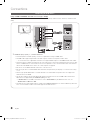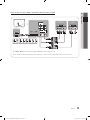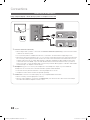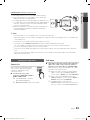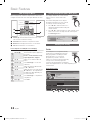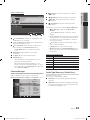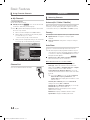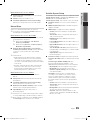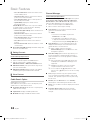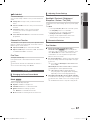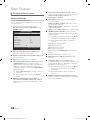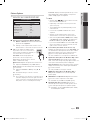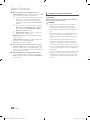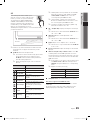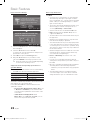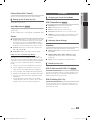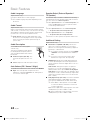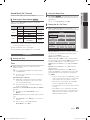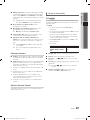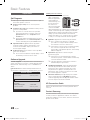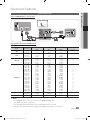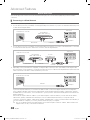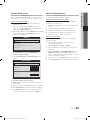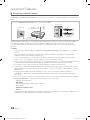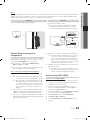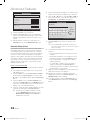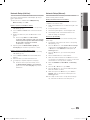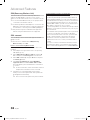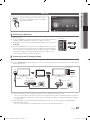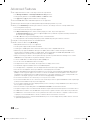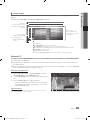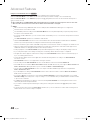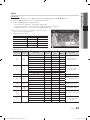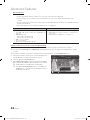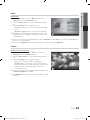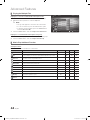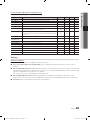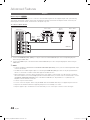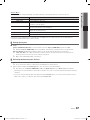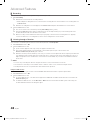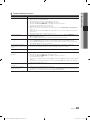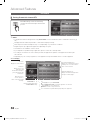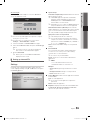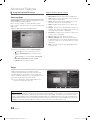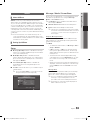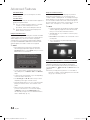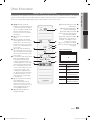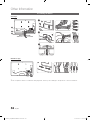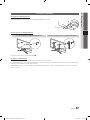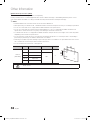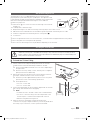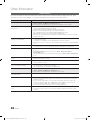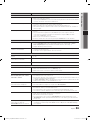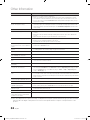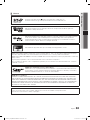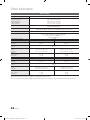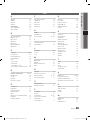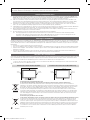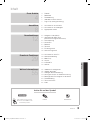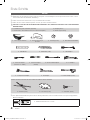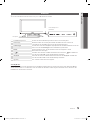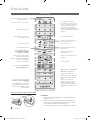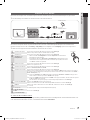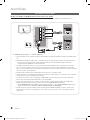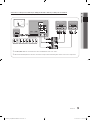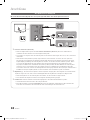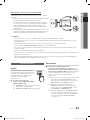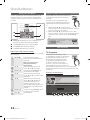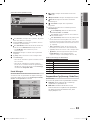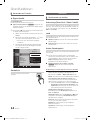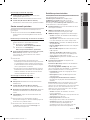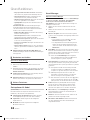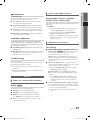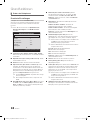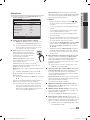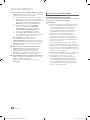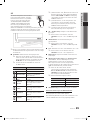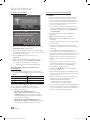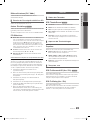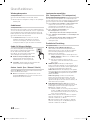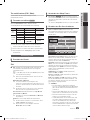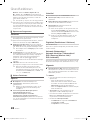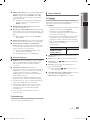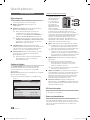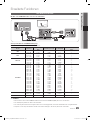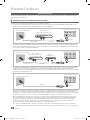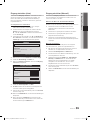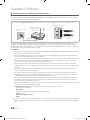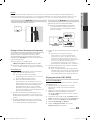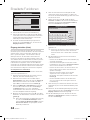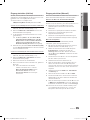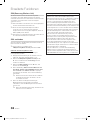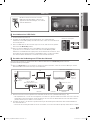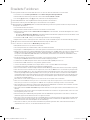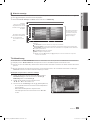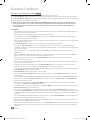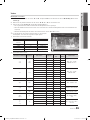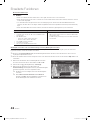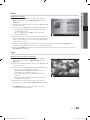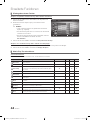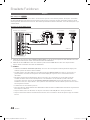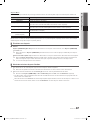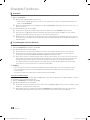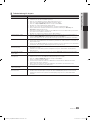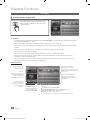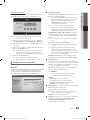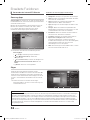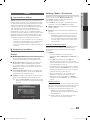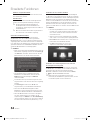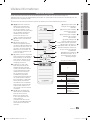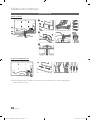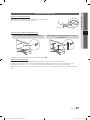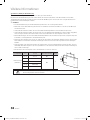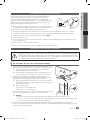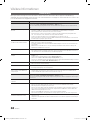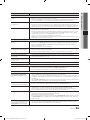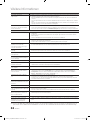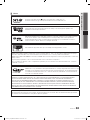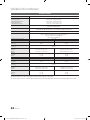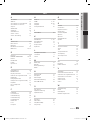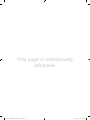Samsung UE65C8700XS Benutzerhandbuch
- Kategorie
- LCD-Fernseher
- Typ
- Benutzerhandbuch
Seite laden ...
Seite laden ...
Seite laden ...
Seite laden ...
Seite laden ...
Seite laden ...
Seite laden ...
Seite laden ...
Seite laden ...
Seite laden ...
Seite laden ...
Seite laden ...
Seite laden ...
Seite laden ...
Seite laden ...
Seite laden ...
Seite laden ...
Seite laden ...
Seite laden ...
Seite laden ...
Seite laden ...
Seite laden ...
Seite laden ...
Seite laden ...
Seite laden ...
Seite laden ...
Seite laden ...
Seite laden ...
Seite laden ...
Seite laden ...
Seite laden ...
Seite laden ...
Seite laden ...
Seite laden ...
Seite laden ...
Seite laden ...
Seite laden ...
Seite laden ...
Seite laden ...
Seite laden ...
Seite laden ...
Seite laden ...
Seite laden ...
Seite laden ...
Seite laden ...
Seite laden ...
Seite laden ...
Seite laden ...
Seite laden ...
Seite laden ...
Seite laden ...
Seite laden ...
Seite laden ...
Seite laden ...
Seite laden ...
Seite laden ...
Seite laden ...
Seite laden ...
Seite laden ...
Seite laden ...
Seite laden ...
Seite laden ...
Seite laden ...
Seite laden ...
Seite laden ...

2
Deutsch
Die Abbildungen und Illustrationen in diesem Handbuch dienen nur zur Information und können vom tatsächlichen Aussehen
des Geräts abweichen. Änderungen an Ausführung und technischen Daten vorbehalten.
Hinweis zu Digitalfernsehen
1. Die Funktionalitäten für Digitalfernsehen (DVB) stehen nur in Ländern/Regionen zur Verfügung, in denen digitale terrestrische DVB-T-Signale (MPEG2 und
MPEG4 AVC) gesendet werden oder in denen Sie Zugang zu einem kompatiblen Kabelfernsehdienst mit DVB-C (MPEG2 und MPEG4 AAC) haben können.
Fragen Sie Ihren örtlichen Händler, wenn Sie Informationen über die Verfügbarkeit von DVB-T oder DVB-C in Ihrer Gegend benötigen.
2. DVB-T ist der Standard des europäischen DVB-Konsortiums für die terrestrische Versorgung mit digitalem terrestrischem Fernsehen, und DVB-C ist das
Konsortium für die Versorgung mit digitalem Kabelfernsehen. Allerdings werden manche Unterscheidungsmerkmale wie EPG (Electric Programme Guide),
VOD (Video On Demand) usw. in dieser Spezifikation nicht berücksichtigt. Deshalb können sie zum jetzigen Zeitpunkt noch nicht eingesetzt werden.
3. Zwar hält dieses Fernsehgerät die aktuellen Standards der DVB-T- und DVB-C-Spezifikationen [Version August 2008] ein, aber es kann nicht garantiert
werden, dass die Kompatibilität mit zukünftigen digitalen terrestrischen DVB-T und DBV-C-Signalen gewahrt bleibt.
4. In Abhängigkeit von den Ländern/Regionen, in denen dieses Fernsehgerät eingesetzt wird, verlangen manche Kabelfernsehanbieter zusätzliche Gebühren für
solch einen Dienst, und möglicherweise wird verlangt, dass Sie den Vertragsbedingungen des Unternehmens zustimmen.
5. Manche Digitalfernsehfunktionen sind in einigen Ländern oder Regionen möglicherweise nicht verfügbar, und DVB-C-Signale kann das Gerät bei manchen
Kabelfernsehanbietern möglicherweise nicht fehlerfrei verarbeiten.
6. Für weitere Informationen setzen Sie sich bitte mit dem Samsung-Kundendienstzentrum in Verbindung.
✎
Die Empfangsqualität des Fernsehgeräts kann durch Unterschiede bei den Sendeverfahren in verschiedenen Ländern beeinträchtigt werden.
Kontrollieren Sie die Leistung des Fernsehgeräts bei Ihrem örtlichen SAMSUNG-Händler oder wenden Sie sich an das Samsung-Callcenter um
festzustellen, ob sich die Empfangsqualität durch Ändern der Fernseheinstellungen verbessern lässt.
Warnung bei Standbildern
Vermeiden Sie die Anzeige von Standbildern (wie z.B. JPEG-Bilddateien) oder Standbildelementen (wie z.B. Senderlogos, Panorama- oder 4:3-Bilder, Aktien- oder
Laufschriften mit Nachrichten am unteren Bildschirmrand usw.) auf dem Bildschirm. Durch lang anhaltende Anzeige von Standbildern kann es zu Schattenbildern
auf dem LED-Bildschirm kommen, wodurch die Bildqualität beeinträchtigt wird. Um die Gefahr dieses Effekts zu vermindern, befolgen Sie bitte die nachfolgenden
Empfehlungen:
• Vermeiden Sie es, für lange Zeit denselben Fernsehsender anzuzeigen.
• Versuchen Sie, Abbildungen immer als Vollbild anzuzeigen. Verwenden Sie das Bildformatmenü des Fernsehgeräts, um die beste Anzeigemöglichkeit zu finden.
• Reduzieren Sie die Helligkeits- und Kontrastwerte soweit wie möglich, um immer noch die gewünschte Bildqualität zu erreichen. Zu hohe Werte können das
Ausbrennen beschleunigen.
• Verwenden Sie regelmäßig alle Funktionen Ihres Fernsehgeräts, die dazu dienen, das Einbrennen von Bildern und das Ausbrennen des Bildschirms zu
reduzieren. Weitere Informationen hierzu finden Sie in den entsprechenden Abschnitten des Benutzerhandbuchs.
Absichern des Aufstellbereichs
Halten Sie die erforderlichen Abstände zwischen dem Gerät und anderen Objekten (z.B. Wänden) ein, um ausreichende Lüftung sicherzustellen. Wenn Sie dies nicht
tun, besteht die Gefahr, dass aufgrund eines Anstiegs der Temperatur im Innern des Geräts ein Brand ausbricht oder andere Probleme mit dem Gerät auftreten.
✎
Wenn Sie einen Standfuß oder eine Wandhalterung einsetzen, verwenden Sie ausschließlich Teile von Samsung Electronics.
x
Wenn Sie Teile eines anderen Herstellers verwenden, kann es zu Problemen mit dem Gerät oder zu Verletzungen kommen, weil das Gerät herunterfällt.
✎
Das Aussehen kann sich je nach Gerät unterscheiden.
Aufstellen des Geräts mit dem Standfuß Installation des Geräts mit der Wandhalterung
Korrekte Entsorgung von Altgeräten (Elektroschrott)
(In den Ländern der Europäischen Union und anderen europäischen Ländern mit einem separaten Sammelsystem)
Die Kennzeichnung auf dem Produkt, Zubehörteilen bzw. auf der dazugehörigen Dokumentation gibt an, dass das Produkt und
Zubehörteile (z. B. Ladegerät, Kopfhörer, USB-Kabel) nach ihrer Lebensdauer nicht zusammen mit dem normalen Haushaltsmüll entsorgt
werden dürfen. Entsorgen Sie dieses Gerät und Zubehörteile bitte getrennt von anderen Abfällen, um der Umwelt bzw. der menschlichen
Gesundheit nicht durch unkontrollierte Müllbeseitigung zu schaden. Helfen Sie mit, das Altgerät und Zubehörteile fachgerecht zu
entsorgen, um die nachhaltige Wiederverwertung von stofflichen Ressourcen zu fördern. Private Nutzer wenden sich an den Händler,
bei dem das Produkt gekauft wurde, oder kontaktieren die zuständigen Behörden, um in Erfahrung zu bringen, wo Sie das Altgerät bzw.
Zubehörteile für eine umweltfreundliche Entsorgung abgeben können. Gewerbliche Nutzer wenden sich an ihren Lieferanten und gehen
nach den Bedingungen des Verkaufsvertrags vor. Dieses Produkt und elektronische Zubehörteile dürfen nicht zusammen mit anderem
Gewerbemüll entsorgt werden.
Korrekte Entsorgung der Batterien dieses Produkts
(In den Ländern der Europäischen Union und anderen europäischen Ländern mit einem separaten Altbatterie-Rücknahmesystem)
Die Kennzeichnung auf der Batterie bzw. auf der dazugehörigen Dokumentation oder Verpackung gibt an, dass die Batterie zu diesem
Produkt nach seiner Lebensdauer nicht zusammen mit dem normalen Haushaltsmüll entsorgt werden darf. Wenn die Batterie mit den
chemischen Symbolen Hg, Cd oder Pb gekennzeichnet ist, liegt der Quecksilber-, Cadmium- oder Blei-Gehalt der Batterie über den in der
EG-Richtlinie 2006/66 festgelegten Referenzwerten. Wenn Batterien nicht ordnungsgemäß entsorgt werden, können sie der menschlichen
Gesundheit bzw. der Umwelt schaden. Bitte helfen Sie, die natürlichen Ressourcen zu schützen und die nachhaltige Wiederverwertung
von stofflichen Ressourcen zu fördern, indem Sie die Batterien von anderen Abfällen getrennt über Ihr örtliches kostenloses Altbatterie-
Rücknahmesystem entsorgen.
10 cm
10 cm
10 cm
10 cm
10 cm
10 cm
10 cm
[UC8700_ZG]BN68-02849K-01L02.indb 2 2010-08-13 오후 2:18:20

3
DEUTSCH
Deutsch
Inhalt
Erste Schritte
4
4 Zubehör
5 Bedienfeld
6 Fernbedienung
7 Verbinden mit einer Antenne
7 Plug & Play (Anfangseinstellung)
Anschlüsse
8
8 Anschließen an ein AV-Gerät
10 Anschließen an ein Audiogerät
11 Signalquellen wählen
Grundfunktionen
12
12 Navigieren in den Menüs
12 Verwenden der INFO Taste
(Elektronische Programmzeitschrift)
12 Fernsehplanung
14 Kanalmenü
17 Bildmenü
23 Tonmenü
25 Einstellungsmenü
28 Unterstützungsmenü
Erweiterte Funktionen
29
29 Anschließen an einen PC
30 Netzwerkverbindung
37 Media Play
46 Anynet+
50 Internet@TV
53 AllShare
Weitere Informationen
55
55 Videotext für Analogkanäle
56 Verlegen der Kabel
57 Anbringen der Wandhalterung
59 Kensington-Schloss als Diebstahlsicherung
59 Befestigen des Fernsehgeräts an der Wand
60 Fehlerbehebung
64 Technische Daten
65 Index
Achten Sie auf das Symbol!
Diese Funktion können Sie durch
Drücken der Taste TOOLS auf der
Fernbedienung aufrufen.
Hinweis Zielwahltaste
TOOLS
[UC8700_ZG]BN68-02849K-01L02.indb 3 2010-08-13 오후 2:18:21

4
Deutsch
Erste Schritte
Zubehör
✎
Überprüfen Sie die Verpackung Ihres LED-Fernsehgeräts auf Vollständigkeit. Falls Komponenten fehlen sollten, setzen
Sie sich bitte mit Ihrem Händler in Verbindung.
✎
Farbe und Form der Teile können sich je nach Modell unterscheiden.
✎
Kabel, die nicht zum Paketinhalt gehören, können gesondert erworben werden.
VORSICHT: STELLEN SIE DIE VERBINDUNG DAUERHAFT HER, DAMIT DAS NETZTEIL NICHT VOM GETRENNT
WERDEN KANN
y Fernbedienung und 2 Batterien (Typ AAA)
y Garantiekarte / Sicherheitshinweise (nicht überall verfügbar)
y Reinigungstuch
y Bedienungsanleitung
y Samsung-3D-Aktivbrille y Montagehalterung &
Schraube
y Haltering (4 Stk.) y Standfuß mit Kabelhalter
y Kabelbinder y Kabelhalter (3 Stk.) y LAN Adapter
y Antennenadapter
(Terrestrisch / Kabel)
y Antennenadapter
(Satellit)
y Glasfaserakabeldapter y PC-Adapter
y Komponentenadapter y AV-Adapter y SCART-Adapte (2 Stk.)
Weitere Informationen finden Sie im Installationshandbuch für den Standfuß.
s
s
s
s
s
M4 X L8
y Standfuß (1 Stk.) y Leitschiene (1 Stk.) y Schrauben (9 Stk.)
✎
Die optimale Kabelverbindung ist bei diesem Gerät gewährleistet, wenn Sie Kabel mit den nachfolgend angegebenen
Maßen verwenden.
y Maximaler Durchmesser - 14mm
(M4 X L8)
[UC8700_ZG]BN68-02849K-01L02.indb 4 2010-08-13 오후 2:18:23

5
01 Erste Schritte
Deutsch
Bedienfeld
✎
Form und Farbe des Geräts können sich je nach Modell unterscheiden.
Fernbedienungssensor Richten Sie die Fernbedienung auf diesen Sensor am Fernsehgerät.
Netzanzeige Beim Einschalten des Fernsehgeräts blinkt die Netzleuchte kurz und erlischt
anschließend. Im Standbymodus leuchtet die Anzeige permanent.
SOURCE
Schaltet zwischen allen verfügbaren Signalquellen um. Im Bildschirmmenü können Sie
diese Taste wie die ENTER
auf der Fernbedienung verwenden.
MENU Drücken Sie diese Taste, um die Funktionen des Fernsehgeräts in einem
Bildschirmmenü anzuzeigen.
Einstellen der Lautstärke. Im Bildschirmmenü können Sie die
-Schaltflächen
wie die Tasten ◄ und ► auf der Fernbedienung verwenden.
Wechseln des Kanals. Im Bildschirmmenü können Sie die
-Schaltflächen
wie die Tasten ▼ und ▲ auf der Fernbedienung verwenden.
(Netz)
Ein- und Ausschalten des Fernsehgeräts.
Standby-Modus
Der Standby-Modus ist nicht für längere Phasen der Abwesenheit gedacht (z.B. wenn Sie verreist sind). Eine kleine Menge
Strom wird auch dann noch verbraucht, wenn das Gerät mit dem Netzschalter ausgeschaltet wurde. Es ist am besten, das
Netzkabel aus der Steckdose zu ziehen.
Fernbedienungssensor
Lautsprecher
Netzanzeige
[UC8700_ZG]BN68-02849K-01L02.indb 5 2010-08-13 오후 2:18:24

6
Erste Schritte
Deutsch
Fernbedienung
Einlegen von Batterien (Batteriegröße: AAA)
✎
HINWEIS
x
Setzen Sie die Fernbedienung bis zu einer Entfernung von
maximal 7 m ein.
x
Helles Licht kann die Leistung der auf der Fernbedienung
verschlechtern. Vermeiden Sie Leuchtstoffröhren oder ein
Neonschild in der Nähe der Fernbedienung.
x
Form und Farbe können sich je nach Modell unterscheiden.
POWER
SOURCE
ON/OFF
INTERNET
@TV
CONTENT
MEDIA.P
P.SIZEAD
SUBT.
TTX/MIX
PRE-CH
GUIDE
CH LIST
MUTE
TOOLS
RETURN
EXIT
INFO
MENU
A B C D
Ein- und Ausschalten des Fernsehgeräts.
Anzeigen und Auswählen aller verfügbaren
Videosignalquellen (s. 11).
Hiermit wird die Beleuchtung der
Fernbedienung ein- und ausgeschaltet.
Wenn sie eingeschaltet ist, werden die
Tasten beim Drücken kurz beleuchtet.
(Wenn Sie die Fernbedienung mit
angeschalteter Hintergrundbeleuchtung
verwenden, verkürzt dies die Lebensdauer
der Batterie.)
Zurück zum vorherigen Kanal.
Drücken Sie diese Taste, um den Ton
vorübergehend auszuschalten.
Wechseln des Kanals.
Anzeigen der Senderlisten auf dem
Bildschirm (s. 14).
Anzeigen des elektronischen
Programmführers (s. 12).
Anzeigen von Informationen auf dem
Bildschirm
Schließen des Menüs.
Direkter Zugriff auf die Kanäle.
Einstellen der Lautstärke.
Alternativ wählen Sie “Videotext ein”,
“Doppel”, “Mix” oder “Aus”
Das OSD-Menü wird geöffnet.
Hiermit können Sie häufig verwendete
Funktionen schnell auswählen.
Anzeigen der Inhalte anzeigen mit
TV-Programm, 3D, Internet@TV,
Media Play und AllShare.
Zurück zum vorherigen Menü.
Auswählen von Optionen im Bildschirmmenü
und Ändern von Menüwerten.
Tasten in den Menüs Kanal-Manager,
Internet@TV, Media Play usw.
Verwenden Sie diese Tasten im Modus
Media Play und Anynet+ (HDMI-CEC)
(s. 37, 46).
(Die Taste
: dient auch zum Steuern
von Aufnahmen auf Samsung-Rekordern,
die über Anynet+(HDMI-CEC), Timeshift
und PVR verfügen.)
MEDIA.P: Anzeigen von Media Play (s.
37).
INTERNET@TV: Verbindung zu
verschiedenen Internetdiensten
(s. 50).
3D: Einstellen des Videos, das mit dem
3D-Signal zur Verfügung gestellt wird
(s. 21).
AD: Ein- und Ausschalten der
Audiobeschreibungen (s. 24). Diese
Funktion ist nicht überall verfügbar.
P.SIZE :Auswählen des Bildformats (s. 19).
SUBT.: Anzeigen der digitalen Untertitel
(s. 26).
[UC8700_ZG]BN68-02849K-01L02.indb 6 2010-08-13 오후 2:18:24

7
01 Erste Schritte
Deutsch
Verbinden mit einer Antenne
Wenn das Fernsehgerät zum ersten Mal eingeschaltet wird, werden automatisch die Grundeinstellungen vorgenommen.
✎
Voreinstellung: Anschließen ans Stromnetz und an die Fernsehantenne.
Plug & Play (Anfangseinstellung)
Wenn das Fernsehgerät erstmals eingeschaltet wird, helfen eine Reihe aufeinanderfolgender Abfragen beim Durchführen der
Grundeinstellungen. Drücken Sie auf POWER. Plug & Play ist nur verfügbar, wenn die Eingang squelle auf TV eingestellt ist.
✎
Um zum vorherigen Schritt zurückzukehren, drücken Sie die rote Taste.
1
Auswählen der Sprache
Drücken Sie die Taste ▲ oder ▼, und drücken Sie dann auf die ENTER
.
Wählen Sie die gewünschte Sprache des Bildschirmmenüs(OSD)
P
POWER
2
Auswählen von
Shop-Demo oder
Privatgebrauch
Drücken Sie die Taste ◄ oder ►, und drücken Sie dann auf die ENTER
.
• Wählen Sie den Modus Privatgebrauch. Der Modus Shop-Demo ist für den Betrieb in
Einzelhandelsgeschäften bestimmt.
• Zurückstellen des Geräts von Shop-Demo auf Privatgebrauch (Standard): Drücken Sie die
Lautstärketaste am Fernsehgerät. Wenn das Menü Lautstärke angezeigt wird, halten Sie die
Taste MENU 5 Sekunden lang gedrückt.
3
Wählen eines Landes
Drücken Sie die Taste ▲ oder ▼, und drücken Sie dann auf die ENTER
.
Wählen Sie das gewünschte Land.
4
Auswählen einer Antenne
Drücken Sie die Taste ▲ oder ▼, und drücken Sie dann auf die ENTER
.
Wählen Sie Terrestrisch, Kabel oder Satellit.
5
Auswählen eines Senders.
Drücken Sie die Taste ▲ oder ▼, und drücken Sie dann auf die ENTER
.
Wählen Sie einen Sendertyp zum Speichern aus. Wenn Sie den Sendertyp auf Kabel einstellen, können Sie den Sendern
im nächsten Schritt einen Zahlenwert (Senderfrequenzen) zuweisen. Weitere Informationen hierzu finden Sie unter Kanal →
Autom. Senderspeich. (s. 14).
✎
Wenn zuerst Terrestrisch oder Cable gewählt werden: Nachdem alle Terrestrisch oder Kanal-Kanäle gespeichert
wurden, wird der Schritt zum Speichern der Satellit Kanäle angezeigt.
✎
Wenn zuerst Satellit gewählt wird: Nachdem alle Satellit -Kanäle gespeichert wurden, wird der Schritt zum Speichern
der Air oder Cable-Kanäle angezeigt.
✎
Zum Unterbrechen des Speichervorgangs zu einem beliebigen Zeitpunkt drücken Sie die ENTER
.
6
Einstellen des Uhrmodus Stellen Sie den Uhrmodus automatisch oder manuell ein.
Wählen Sie durch Drücken der Tasten ▲ oder ▼ die Option Auto, und drücken Sie dann die ENTER
.
7
Zeitzone
Wählen Sie Ihre Zeitzone durch Drücken der Tasten ▲ oder ▼, und drücken Sie dann die Taste ENTER
.
(je nach Land)
8
Anzeigen des
HD-Anschlussplan.
Die Verbindungsmethode für optimale HD-Bildqualität wird angezeigt.
9
Gute
Fernsehunterhaltung!
Drücken Sie auf ENTER
.
So setzen Sie diese Funktion zurück
Wählen Sie Einstell. - Plug & Play (Anfangseinstellung). Geben Sie nun Ihre vierstellige PIN ein. Die Standard-PIN lautet “0-0-
0-0”. Wenn Sie die PIN ändern möchten, verwenden Sie die Funktion PIN ändern.
ANT OUT
ANT 2 IN
(
SATELLITE
)
ANT 1 IN
VHF/UHF-Antenne
Satellitenantenne
oder
Kabel
[UC8700_ZG]BN68-02849K-01L02.indb 7 2010-08-13 오후 2:18:25

8
Deutsch
Anschlüsse
Anschließen an ein AV-Gerät
Mit Hilfe eines HDMI oder HDMI/DVI-Kabels: HD-Anschluss (max. 1080p)
Verfügbare Geräte: DVD, Blu-ray-Player, HD-Kabelreceiver, HD-Satellitenreceiver, Kabelreceiver, Satellitenreceiver
v
✎
HDMI IN 1(DVI), 2(ARC), 3, 4, PC/DVI AUDIO IN
x
Für bessere Bild- und Tonqualität stellen Sie die Verbindung zu digitalen Geräten mit Hilfe eines HDMI-Kabels
her.
x
HDMI-Kabel unterstützen digitale Video- und Audiosignale, und Sie benötigen dann kein Audiokabel mehr.
– Um das Fernsehgerät mit einem digitalen Gerät zu verbinden, das keine HDMI-Ausgabe unterstützt,
verwenden Sie ein HDMI/DVI- und ein Audiokabel.
x
Das Bild wird möglicherweise nicht normal (wenn überhaupt) angezeigt oder es erfolgt keine Tonausgabe,
wenn ein externes Gerät an den Fernseher angeschlossen wird, das eine ältere HDMI-Version verwendet.
Wenn solch ein Problem auftritt, erfragen Sie die HDMI-Version beim Hersteller des externen Geräts und bitten
Sie, wenn veraltet, um ein Upgrade.
x
Verwenden Sie auf jeden Fall ein HDMI-Kabel mit einer Dicke von maximal 14 mm.
x
Achten Sie darauf, nur ein zertifiziertes HDMI-Kabel zu kaufen. Andernfalls kann es passieren, dass kein Bild
angezeigt wird oder ein Verbindungsfehler auftritt.
x
Es wird ein einfaches Hochgeschwindigkeits-HDMI-Kabel oder eines mit Ethernet-Anschluss empfohlen.
Dieses Gerät unterstützt die Netzwerkfunktion nicht über HDMI.
x
Dieses Gerät unterstützt die 3D- und ARC-Funktionen (ARC = Audio-Rückkanal) über das HDMI-Kabel.
Allerdings werden die ARC-Funktionen nur vom Anschluss HDMI IN 2(ARC) unterstützt.
– Wenn 3D-Autoansicht aktiviert Ein ist, werden manche Funktionen, wie z.B. Internet@TV möglicherweise
deaktiviert. In diesem Fall deaktivieren Aus Sie 3D-Autoansicht oder 3D-Modus.
x
Die ARC-Funktion ermöglicht digitale Audioausgabe über den HDMI IN 2(ARC)-Anschluss. Sie kann nur
aktiviert werden, wenn das Fernsehgerät an einen Audioreceiver angeschlossen ist, der die ARC-Funktion
unterstützt.
HDMI OUT
DVI OUT
R-AUDIO-L
AUDIO OUT
W
R
DVD /
Blu-ray-Player
DVD /
Blu-ray-Player
Rot Weiß
[UC8700_ZG]BN68-02849K-01L02.indb 8 2010-08-13 오후 2:18:25

9
Deutsch
02 Anschlüsse
Verwenden von Komponentenkabeln (bis 1080p), Audio/Video-Kabeln (nur 480i) oder Scartkabeln
Verfügbare Geräte: DVD-Player, Blu-ray-Player, Kabelreceiver, Satellitenreceiver, Videorekorder
✎
Im Ext.1, Ext.2-Modus unterstützt DTV Out nur MPEG SD-Video und -Audio.
✎
Um die beste Bildqualität zu erhalten, wird einen Komponentenverbindung über den A/V-Anschluss empfohlen.
AV
PR PB Y
COMPONENT OUT
VIDEO OUTAUDIO OUT
R-AUDIO-L
AUDIO OUT
R-AUDIO-L
EXT
R
G
B
W R
Y
W R
Y
W
R
W
R
R
G
B
R
B
G
Y
WRWR
VCR / DVD
Videorekorder
DVD /
Blu-ray-Player
RotRot WeißWeiß GelbRot Blau Grün
[UC8700_ZG]BN68-02849K-01L02.indb 9 2010-08-13 오후 2:18:26

10
Deutsch
Anschlüsse
Anschließen an ein Audiogerät
Mit einem Glasfaserkabel (digital) oder einem (analogen) Audiokabel oder dem Kopfhöreranschlusses
Verfügbare Geräte: Digital-Audiosystem, Verstärker, DVD-Heimkino
✎
DIGITAL AUDIO OUT (OPTICAL)
x
Wenn ein Digital Audio-System mit dem DIGITAL AUDIO OUT (OPTICAL)-Anschluss verbunden ist,
reduzieren Sie die Lautstärke von Fernsehgerät und System.
x
5,1-Kanalton ist möglich, wenn das Fernsehgerät an ein externes Gerät angeschlossen ist, das 5,1-Kanalton
unterstützt.
x
Wenn der Receiver (Heimkinosystem) angeschaltet ist, können Sie den Ton hören, der vom optischen
Ausgang des Fernsehgeräts zur Verfügung gestellt wird. Wenn das Fernsehgerät ein (terrestrisches) DTV-
Signal empfängt, überträgt das Fernsehgerät 5,1-Kanalton an den Receiver des Heimkinosystems. Wenn
es sich bei der Signalquelle um eine digitale Komponente wie beispielsweise einen DVD-Player / Blu-
Ray-Player / Kabelreceiver / Satellitenreceiver (Set-Top-Box) handelt, der über HDMI an das Fernsehgerät
angeschlossen ist, kann der Receiver des Heimkinosystems nur Zweikanalton wiedergeben. Wenn Sie
5,1-Kanalton wünschen, müssen Sie den digitalen Ausdioausgang am DVD- / Blu-ray-Player / Kabelreceiver /
Satellitenreceiver (Set-Top-Box) direkt an einen Verstärker oder ein Heimkinosystem anschließen.
✎
Kopfhörer
: Sie können Ihre Kopfhörer an den Kopfhörer-Ausgang Ihres Fernsehgeräts anschließen. Wenn
Kopfhörer angeschlossen sind, ist die Tonwiedergabe über die eingebauten Lautsprecher abgeschaltet.
x
Wenn Sie Kopfhörer an das Fernsehgerät anschließen, ist die Tonfunktion eingeschränkt.
x
Die Lautstärke der Kopfhörer und des Fernsehgeräts werden getrennt geregelt.
✎
AUDIO OUT: Zum Anschließen an die Audioeingänge Ihres Verstärker-/DVD-Heimkinosystems.
x
Verwenden Sie für den Anschluss den richtigen Stecker.
x
Ein Audioverstärker ist mit den AUDIO OUT-Anschlüssen verbunden: Vermindern Sie die Lautstärke des
Fernsehers und stellen Sie die Lautstärke mit dem Lautstärkeregler des Verstärkers ein.
OPTICAL
W
R
W R
AUDIO IN
R-AUDIO-L
Digital-Audiosystem
Verstärker /
DVD-Heimkinosystem
Rot Weiß
[UC8700_ZG]BN68-02849K-01L02.indb 10 2010-08-13 오후 2:18:27

11
Deutsch
02 Anschlüsse
Signalquellen wählen
Quellen
Hiermit wählen Sie, ob das Fernsehgerät
mit einem Fernsehsignal versorgt wird oder
an andere externe Signaleingänge wie z.B.
DVD- / Blu-Ray-Player / Kabelreceiver /
Satellitenreceiver (Set-Top Box)
angeschlossen ist.
■ TV / Ext.1 / Ext.2 / PC / AV /
Komponenten / HDMI1/DVI / HDMI2 /
HDMI3 / HDMI4 / USB
✎
Bei Quellen werden die angeschlossenen
Signalquellen hervorgehoben.
✎
Ext.1, Ext.2 und PC bleiben immer aktiviert.
Name bearb.
■ Videorekorder / DVD / Kabelreceiver /
Satellitenreceiver / PVR-Receiver / AV-Receiver /
Spiel / Camcorder / PC / DVI PC / DVI-Geräte / TV /
IPTV / Blu-ray / HD DVD / DMA: Vergeben Sie Namen
für die an die Eingangsbuchsen angeschlossenen
Geräte, um die Auswahl der Signalquelle zu
vereinfachen.
✎
Wenn ein PC mit einer Auflösung von 1920 x 1080
bei 60Hz mit dem HDMI IN 1(DVI)-Anschluss
verbunden wird, stellen Sie den Anschluss unter
Name bearb. auf den DVI PC-Modus ein.
✎
Wenn Sie ein HDMI/DVI-Kabel mit dem
HDMI IN 1(DVI)-Anschluss verbinden, stellen
Sie den Anschluss unter Name bearb. auf den
Modus DVI PC oder DVI-Geräte ein.
✎
Wenn ein HDMI-Kabel mit dem HDMI IN 1(DVI)-
Anschluss verbunden ist, wird möglicherweise
kein Ton ausgegeben. Stellen Sie die Verbindung
in diesem Fall über den PC/DVI AUDIO IN-
Anschluss her.
ANSCHLÜSSE COMMON INTERFACE-STECKPLATZ
Um Bezahlsender zu sehen, müssen Sie eine „CI” oder „CI+”-Karte
einsetzen.
y Wenn Sie keine „CI” oder „CI+”-Karte einsetzen, wird bei einigen
Kanälen die Meldung „Gestörtes Signal” angezeigt.
y Die Verbindungsinformationen mit Telefonnummer, Kennung
der „CI” oder „CI+”-Karte, Hostkennung und anderen Angaben
wird nach ungefähr 2 bis 3 Minuten angezeigt. Wenn eine
Fehlermeldung angezeigt wird, wenden Sie sich bitte an Ihren
Dienstanbieter.
y Wenn die Kanalinformationskonfiguration abgeschlossen ist, wird
die Meldung „Udating Completed” Aktualisierung abgeschlossen
angezeigt. Dies bedeutet, dass die Kanalliste aktualisiert ist.
✎
HINWEIS
x
Sie können die „CI” oder „CI+”-Karte bei einem der örtlichen Kabelnetzbetreiber erwerben.
x
Ziehen Sie die „CI” oder „CI+”-Karte vorsichtig mit den Händen heraus. Sie könnte beim Herunterfallen ansonsten
beschädigt werden.
x
Die Richtung, in der Sie die „CI” oder „CI+”-Karte einsetzen müssen, ist auf der Karte markiert.
x
Die Position des COMMON INTERFACE-Steckplatzes ist modellabhängig.
x
„CI” oder „CI+”-Karten werden in einigen Ländern und Regionen nicht unterstützt. Fragen Sie diesbezüglich Ihren
offiziellen Händler.
x
Bei Problemen wenden Sie sich an den Dienstanbieter.
x
Setzen Sie eine „CI“ oder „CI+“-Karte ein, die für die aktuellen Antenneneinstellungen geeignet ist. Andernfalls ist das
Bild gestört oder es fällt aus.
x
Wenn Sie über Satellit fernsehen, müssen Sie die „CI“ oder „CI+“-Karte für den terrestrischen und Kabelempfang
entfernen. Andernfalls ist das Bild gestört oder es fällt aus.
SOURCE
[UC8700_ZG]BN68-02849K-01L02.indb 11 2010-08-13 오후 2:18:27

12
Deutsch
Grundfunktionen
Navigieren in den Menüs
Vor dem ersten Einsatz des Fernsehgeräts führen Sie die
folgenden Schritte aus, um zu erfahren, wie Sie im Menü
navigieren und verschiedene Funktionen auswählen und
einstellen.
P
OWER
SOU
R
CE
O
N/OFF
INTERNET
@
TV
CO
NTEN
T
MEDIA
.
P
P
.
S
IZE
AD
SU
BT
.
A
B
C
D
3D
T
TX
/
MI
X
PRE-
C
H
GU
ID
E
CH LIS
T
MUTE
TOO
L
S
I
NF
O
RETURN
EXIT
MENU
2
1
4
3
1 ENTER
/ Richtungstaste: Cursor bewegen und
Elemente auswählen. Einstellungen bestätigen.
2 Taste RETURN: Zurück zum vorherigen Menü.
3 Taste MENU: Bildschirmmenü anzeigen.
4 Taste EXIT: Bildschirmmenü schließen.
Bedienung des Bildschirmmenüs(OSD)
Die Zugriffsmethoden können in Abhängigkeit vom jeweiligen
Menü variieren.
1
MENU
Das Hauptmenü mit seinen
Optionen wird auf dem Bildschirm
angezeigt:
Bild, Ton, Kanal, Einstell.,
Eingang, Anwendung,
Unterstützung.
2
▲ / ▼
Wählen Sie durch Drücken der
Tasten ▲ oder ▼ ein Symbol.
3
ENTER
Drücken Sie die ENTER
, um
das Untermenü anzuzeigen.
4
▲ / ▼
Wählen Sie durch Drücken der
Tasten ▲ oder ▼ das gewünschte
Untermenü.
5
◄ / ►
Wählen Sie durch Drücken der
Tasten ◄ oder ► den Wert für
ein bestimmtes Element. Die
Methoden zum Anpassen der
Werte im Bildschirmmenü können in
Abhängigkeit vom jeweiligen Menü
variieren.
6
ENTER
Drücken Sie die ENTER
, um die
Konfiguraton abzuschließen.
7
EXIT
Drücken EXIT.
Verwenden der INFO Taste (Elektronische Programmzeitschrift)
Auf dem Bildschirm werden der aktuelle Kanal
und bestimmte Audio/Video-Einstellungen
angezeigt.
Die elektronische Programmführer zeigt
entsprechend der Sendezeit für jeden Kanal
tagesaktuelle Fernsehprogramminformation
an.
y Blättern Sie mit ◄, ►, um Informationen
zu einem gewünschten Programm anzuzeigen, während
Sie einen anderen Sender anzeigen.
y Blättern Sie mit ▲, ▼, um Informationen für andere
Kanäle anzuzeigen. Wenn Sie zum ausgewählten Sender
wechseln möchten, drücken Sie auf die ENTER
-
Taste.
DTV Air
15
DEF
18:00 ~ 6:00
Life On Venus Avenue
Unclassified
No Detaild Information
E
Fernsehplanung
TV-Programm
Die Informationen des elektronischen
Programmführers werden von den Sendern
zur Verfügung gestellt. Mit Hilfe der von
den Sendern zur Verfügung gestellten
Programmpläne können Sie im Voraus
Programme angeben, die Sie sehen
möchten, so dass das Fernsehgerät zur
angegebenen Zeit automatisch zum Kanal
des gewählten Programms wechselt. Je nach Aktualität
der Senderinformationen können Programmplätze leer oder
veraltet sein.
Verwenden der Kanalansicht
GUIDE
INFO
18:11 Do. 6 Jan.
Ansehen
Information
DTV Air 800 five
Home and Away
18:00 - 18:30
Drama
Dani is devastated when scott makes clear his views on marriage...
27
28
800
24
16
6
Discovery
DiscoveryH&L
five
price-drop.tv
QVC
R4DTT
American Chopper
Programmes resume at 06:00
Home and...
No Information
QVC Selection
No Information
Tine Team
Fiv...
18:00 - 19:00 19:00 - 20:00
)
Family Affairs
)
Dark Angel
800 five
Ansichts. +24 Std. CH-Modus Information
Seite
Ansehen
2:10 Di 1. Jun
TV-Programm
Kanalansicht - TV
1 2 3 4 5 6
Heute
[UC8700_ZG]BN68-02849K-01L02.indb 12 2010-08-13 오후 2:18:29

13
Deutsch
03 Grundfunktionen
Verwenden der Programmieransicht
1
Rot (Ansichts.): Anzeigen der Programme, die gerade
laufen oder demnächst anfangen.
2
Gelb (+24 Std.): Anzeigen der Programme, die nach
24 Stunden gesendet werden.
3
Blau (CH-Modus): Wählen Sie die Art der Kanäle aus,
die Sie im Fenster Kanalansicht anzeigen möchten.
– Der CH-Modus unterscheidet sich je nach
Antennensignal.
4 Information: Anzeigen von Details zum ausgewählten
Programm.
5
(Seite): Weiter zur nächsten oder vorherigen Seite.
6 Taste ENTER
– Wenn Sie ein laufende Programm auswählen, können
Sie es ansehen.
– Wenn Sie ein zukünftiges Programm auswählen,
können Sie es vormerken. Um die Programmierung
abzubrechen, drücken Sie erneut auf die ENTER
und wählen Sie Programm. abbr..
Kanal-Manager
Mit diesem Menü können Sie Favoriten löschen oder
einstellen und den Programmführer für digitale Sendungen
verwenden. Wählen Sie im Fenster Sender, Eigene Kanäle,
Satellit oder Vorgemerkt einen Sender.
■ Sender: Anzeigen der Senderliste anhand des
Sendertyps.
■
Eigene Kanäle: Anzeigen der Gruppe des Senders.
■
Satellit: Anzeigen der Senderliste anhand des
Satellitensignals.
■
Scheduled: Anzeigen aller vorgemerkten
Programme.
✎
Verwenden der Farbtasten in Verbindung mit dem
Kanal-Manager
x
Rot (TV-Empfang): Wählen Sie abwechselnd
Terrestrisch, Kabel oder Satellit.
x
Grün (Zoom): Hiermit vergrößern oder verkleinern
Sie die Sendernummer.
x
Gelb (Auswählen): Markieren Sie die gewünschten
Kanäle und drücken Sie die gelbe Taste, um alle
markierten Kanäle zugleich einzustellen. Links neben
dem Namen der gewählten Kanäle wird das Zeichen
angezeigt.
x
Blau (Sortieren): Ändern der Sortierung in der
Kanalliste (nach Kanalnamen oder Kanalnummer).
x
(Seite): Weiter zur nächsten oder vorherigen Seite.
x
(Extras): Hiermit zeigen Sie das Optionsmenü
Kanal-Manager an. (Der Inhalt des Menüs
“Optionen” hängt von der jeweiligen Situation ab.)
Symbole zur Anzeige des Kanalstatus
Symbole Vorgang
Ein analoger Kanal.
Ein ausgewählter Sender.
Ein Kanal, der als Favorit eingestellt ist.
Ein Programm, das gerade gesendet wird.
Ein gesperrter Kanal.
Ein vorgemerktes Programm.
Programmführer-Typ (Samsung / Guide Plus+)
(je nach Land)
Sie können den gewünschten Programmführer auswählen.
■ Samsung: Hiermit stellen Sie den von Samsung
angebotenen Programmführer ein.
■ Guide Plus+: Hiermit stellen Sie den von Rovi
International Solutions angebotenen Programmführer
ein. Weitere Informationen finden Sie unter „www.
europe.guideplus.com”.
c 1 1futech
2 * 24ore.tv
15 abc1
3 BBC World
23 bid-up.tv
33 Boonerang
32 Cartoon Nwk
5 Class News
4 Coming Soon
27 Discovery
Satellit TV-Empfang Zoom Auswählen Sortieren Seite
Extras
Sender
Alle
TV
Radio
Daten/And.
Kostenlos
Verschlüsselt
Gefunden
DTV Air 800 five
Family Affairs
18:00 - 18:30
Drama
Tanya confesses all to a stunned Babs. Conrad is anxious to hear...
18:30
19:15
)
Family Affairs
)
Dark Angel
800
800
five
five
800 five
Ansichts. Information
Abbr.
2:10 Di 1. Jun
TV-Programm
Programmieransicht
1 4 6
Heute
Heute
[UC8700_ZG]BN68-02849K-01L02.indb 13 2010-08-13 오후 2:18:30

14
Deutsch
Grundfunktionen
Verwenden von Favoriten
Eigene Kanäle
(im Kanal-Manager)
Hiermit zeigen Sie alle Favoritenkanäle an.
■ Eigene Kanäle bearbeiten
: Sie können die
gewählten Sender zu der gewünschten Gruppe eigener
Sender hinzufügen.
✎
Das Symbol „
” wird angezeigt, und der Sender wird
als Eigene Kanäle festgelegt.
1. Wählen Sie einen Kanal und drücken Sie die Taste
TOOLS.
2. Sie können einen Kanal der Gruppen 1, 2, 3 und 4
der eigenen Kanäle hinzufügen oder löschen.
x
Sie können eine oder mehrere Gruppen
auswählen.
3. Nachdem Sie die Einstellungen geändert haben,
kann die Senderliste für jede Gruppe angezeigt
werden in Eigene Kanäle.
Senderliste
Sie können alle gesuchten Kanäle
anzeigen.
Kanalmenü
Zurücksetzen von Kanälen
Antennentyp (Terrestrisch / Kabel / Satellit)
Ehe Ihr Fernseher beginnen kann, die verfügbaren Kanäle zu
speichern, müssen Sie die Art der Signalquelle angeben, die
an das Fernsehgerät angeschlossen ist (z.B.: Terrestrisch,
Kabel oder Satellit).
Land
Der Eingabefenster für die PIN wird geöffnet. Geben Sie nun
Ihre vierstellige PIN ein.
■ Digitaler Sender: Sie können das Land für die digitalen
Sender ändern.
■ Analogsender: Sie können das Land für die analogen
Sender ändern.
Autom. Senderspeich.
Automatisches Suchen nach einem Kanal und Speichern im
Fernsehgerät.
✎
Die automatisch zugewiesenen Programmplätze
entsprechen unter Umständen nicht den gewünschten
Programmplätzen. Wenn ein Kanal mit der Funktion
Kindersicherung gesperrt wurde, wird das
Eingabefenster für die PIN geöffnet.
■ Antennentyp (Terrestrisch / Kabel / Satellit)
: Wählen Sie einen Antennentyp zum
Speichern aus.
Bei Einstellung von Antennentyp auf Terrestrisch oder Kabel:
■ Sendertyp (Digital und Analog / Digital / Analog):
Wählen Sie einen Sendertyp zum Speichern aus.
Bei Auswahl von Kabel → Digital und Analog oder
Digital: Wert für die Suche nach Kabelkanälen eingeben.
Suchlaufmodus (Voll / Netzwerk / Schnell): Das
Fernsehgerät durchsucht automatisch alle Kanäle mit
aktiven Sendern und speichert sie im Fernsehgerät.
✎
Wenn Sie Schnell wählen, können Sie Netzwerk,
Netzwerkkennung, Frequenz, Modulation und
Symbolrate durch Drücken der Taste auf der auf
der Fernbedienung manuell einstellen.
Netzwerk (Auto / Manuell): Auswählen der
Einstellmethode für die Netzwerkkennung zwischen
Auto oder Manuell.
Netzwerkkennung: Wenn das Netzwerk auf Manuell
eingestellt ist, können Sie die Netzwerkkennung mit
den Zifferntasten eingeben.
Frequenz: Hiermit zeigen Sie die Frequenz des Kanals
an. (Je nach Land unterschiedlich)
Modulation: Hiermit zeigen Sie die verfügbaren
Modulationswerte an.
Symbolrate: Hiermit zeigen Sie die verfügbaren
Symbolraten an.
CH LIST
c 1 1futech
2 * 24ore.tv
15 abc1
3 BBC World
23 bid-up.tv
33 Boonerang
32 Cartoon Nwk
5 Class News
4 Coming Soon
27 Discovery
Satellit TV-Empfang Zoom Auswählen Sortieren Seite
Extras
Sender
Alle
TV
Radio
Daten/And.
Kostenlos
Verschlüsselt
Gefunden
Eigene Kanäle bearbeiten
Sperren
Timeraufnahme
Timer-Wdg.
Kanalnr. bearbeiten
Entfernen
[UC8700_ZG]BN68-02849K-01L02.indb 14 2010-08-13 오후 2:18:30
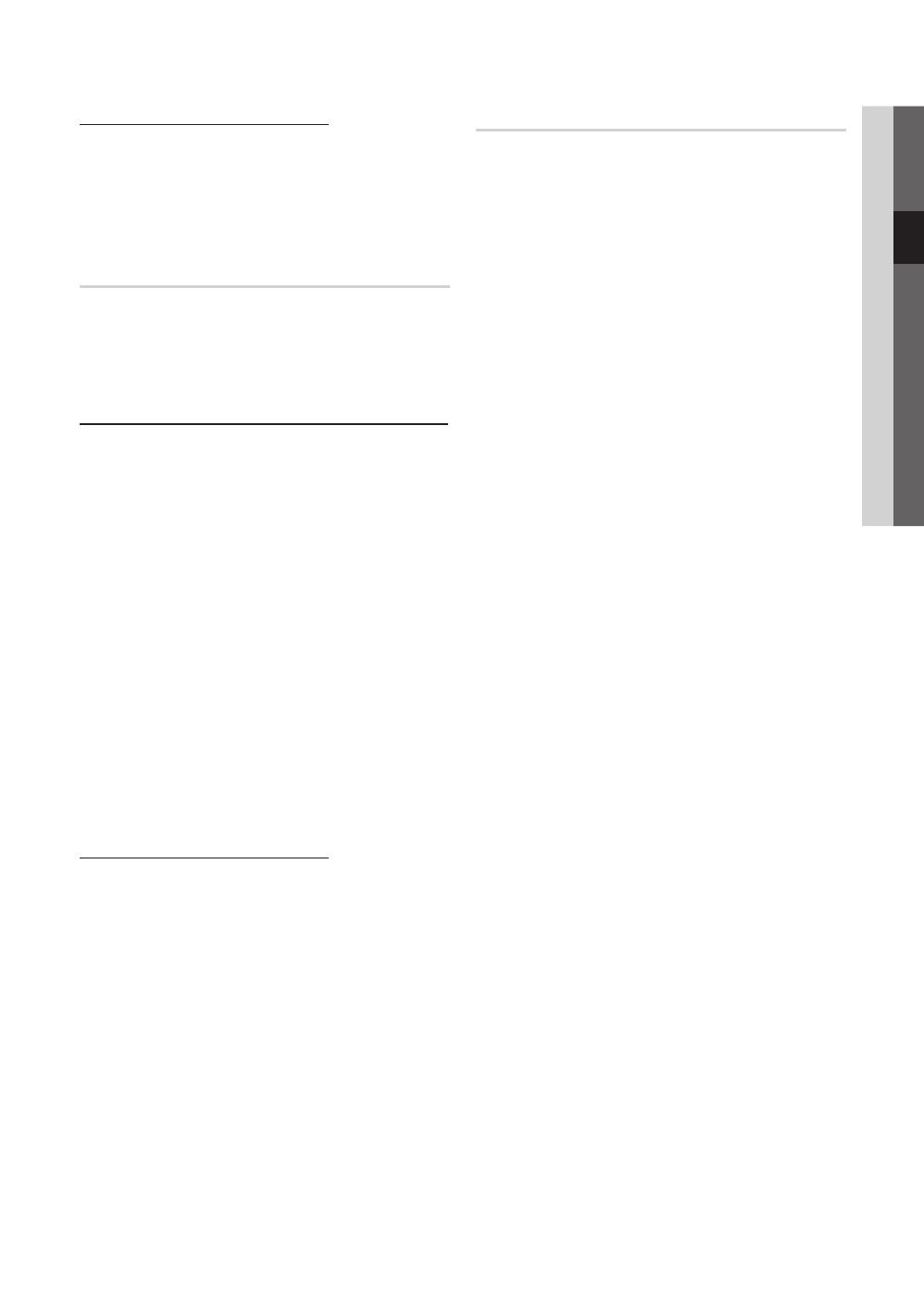
15
Deutsch
03 Grundfunktionen
Antennentyp ist auf Satellit eingestellt:
■ Sendertyp (Alle / TV / Radio): Wählen Sie einen
Sendertyp zum Speichern aus.
■ Satellit: Auswählen des Satelliten zum Durchsuchen.
■ Suchmodus (Alle Kanäle/ Nur freie Kanäle):
Auswählen des Suchmodus für den gewählten Satelliten.
Sender manuell speichern
Manuelles Suchen nach einem Kanal und Speichern im
Fernsehgerät.
✎
Wenn ein Kanal mit der Funktion Kindersicherung
gesperrt wurde, wird das Eingabefenster für die PIN
geöffnet.
Bei Einstellung von Antennentyp auf Terrestrisch oder Kabel:
■ Digitaler Sender: Nach Abschluss des Suchlaufs
werden die Kanäle in der Kanalliste aktualisiert.
✎
Bei Auswahl von TV-Empfang →
Terrestrisch : Kanal, Frequenz, Bandbreite
✎
Bei Auswahl von TV-Empfang →
Kabel : Frequenz, Modulation, Symbolrate
■ Analogsender (Programm, Fernsehnorm, Tonsystem,
Kanal, Suchen): Falls kein oder nur schlechter
Ton zu hören sein sollte, wählen Sie einen anderen
Audiostandard aus.
✎
Kanalmodus
x
P (Programm-Modus): Nach Abschluss der
Einstellungen sind die Sender lhrer Region unter den
Programmplätzen P0 bis maximal P99 gespeichert.
In diesem Modus können Sie Sender durch Eingabe
des Programmplatzes auswählen.
x
C (Terrestrische Kanäle) / S (Kabelkanäle): In diesen
beiden Modi können Sie Sender durch Eingabe der
Nummer anwählen, die dem terrestischen Sender
oder dem Kabelkanal zugeordnet ist.
Antennentyp ist auf Satellit eingestellt:
■ Satellit: Auswählen des Satelliten mit den Auf/Ab-
Tasten.
■ Transponder: Auswählen des Transponders mit den
Auf/Ab-Tasten.
■ Suchmodus (Alle Kanäle/ Nur freie Kanäle):
Auswählen der freien oder aller Kanäle zum Speichern.
■ Netzwerksuche (Deaktivieren / Aktivieren): Aktivieren/
Deaktivieren der Netzwerksuche mithilfe der Auf/Ab-
Tasten.
■ Signalqualität: Zeigen Sie den aktuellen Status des
Sendesignals an.
✎
Die Informationen zu den Satelliten und ihren
Transpondern hängen von den Sendebedingungen ab
und können sich jederzeit ändern.
✎
Nach Abschluss der Einstellungen wechseln Sie
zu Suchen, und drücken Sie die ENTER
. Der
Kanalsuchlauf wird gestartet.
Satellitensystem einrichten
Der Eingabefenster für die PIN wird geöffnet. Geben Sie nun
Ihre vierstellige PIN ein. Die Option
Satellitensystem einrichten ist verfügbar, wenn
TV-Empfang auf Satellit eingestellt ist. Ehe Sie
Autom. Senderspeich. ausführen, nehmen Sie die
Einstellungen unter Satellitensystem einrichten vor. Dann
wir die Kanalsuche normal durchgeführt.
■ Satellitenauswahl: Sie können die Satelliten für dieses
Fernsehgerät auswählen.
■ LNB-Versorgung (Ein / Aus): Aktivieren bzw.
Deaktivieren der Stromversorgung des LNB.
■ LNB-Einstellungen: Konfigurieren der Außenanlagen.
– Satellit: Auswählen des Satelliten für den Empfang
von Digitalsendungen.
– Transponder: Auswählen eines Transponders aus der
Liste oder Hinzufügen eines neuen Transponders.
– DiSEqC-Modus: Auswählen des DiSEqC-Modus für
das gewählte LNB.
– Unterste LNB-Frequenz: Einstellen einer niedrigeren
LNB-Frequenz.
– Oberste LNB-Frequenz: Einstellen einer höheren
LNB-Frequenz.
– Trägerton 22 kHz (Aus / Ein / Auto): Auswählen
eines Trägertons mit 22 kHz je nach LNB-Typ. Bei
einem universellen LNB wählen Sie Auto.
– Signalqualität: Zeigen Sie den aktuellen Status des
Sendesignals an.
■ Positionierereinstellungen: Konfigurieren des
Antennenpositionierers.
Positionierer (Ein / Aus): Aktivieren oder Deaktivieren
der Positionssteuerung.
Positioniertyp (USALS / DiSEqC 1.2): Umschalten
des Positionierertyps zwischen DiSEqC 1.2 und USALS
(Universal Satellite Automatic Location System).
– Längengrad: Einstellen des Längengrads für den
eigenen Standort.
– Breitengrad: Einstellen des Breitengrads für den
eigenen Standort.
– Längengrad für benutzerdefinierte Satelliten:
Einstellen des Längengrads für benutzerdefinierte
Satelliten.
Benutzermodus: Einstellen der Satellitenantenne auf die
Positionen der verschiedenen Satelliten. Wenn Sie die
aktuelle Position der Satellitenantenne für einen bestimmten
Satelliten speichern, kann die Satellitenantenne in die
definierte Position geschwenkt werden, wenn das Signal
dieses Satelliten gewünscht wird.
– Satellit: Auswählen des Satelliten, um dessen
Position einzustellen.
– Transponder: Auswählen eines Transponders für den
Signalempfang aus der Liste.
– Bewegungsmodus: Auswählen des
Bewegungsmodus: Schritte oder kontinuierlich.
– Schrittweite: Einstellen der Schrittweite für
die Antennendrehung in Winkelgrad. Die
Schrittweite können Sie nur einstellen, wenn der
Bewegungsmodus auf Schritt eingestellt ist.
[UC8700_ZG]BN68-02849K-01L02.indb 15 2010-08-13 오후 2:18:31

16
Deutsch
Grundfunktionen
– Zu gespeicherter Position wechseln: Schwenken
der Antenne zur gespeicherten Satellitenpositionen.
– Antennenposition: Einstellen und Speichern der
Antennenposition des gewählten Satelliten.
– Aktuelle Position speichern: Speichern der aktuellen
Position als gewähltes Positionierlimit.
– Signalqualität: Zeigen Sie den aktuellen Status des
Sendesignals an.
Installationsmodus: Einstellen der Begrenzungen
für den Bewegungsumfang der Satellitenantenne
oder Zurücksetzen der Position. Allgemein wird diese
Funktion vom Installateur verwendet.
– Endposition (Ost / West): Auswählen der Richtung
für die Positionierergrenze.
– Antennenposition: Einstellen und Speichern der
Antennenposition des gewählten Satelliten.
– Aktuelle Position speichern: Speichern der aktuellen
Position als Positionierergrenze.
– Position neu einstellen: Bewegen der Antenne in die
Bezugsposition.
– Neue Positionergrenze: Zulassen, dass die Antenne
über den gesamten Schwenkbereich gedreht werden
kann.
■ Alle Einstellungen zurücksetzen (OK / Abbr.): Die
Stelliteneinstellungen werden auf die Werkseinstellungen
zurückgesetzt.
Bearbeiten von Kanälen
Optionsmenü Kanal-Manager
(im Kanal-Manager)
1. Wählen Sie einen Kanal und drücken Sie die Taste
TOOLS.
2. Bearbeiten Sie den Namen oder die Nummer des Kanals
mit den Menübefehlen Sendernamen bearbeiten oder
Kanalnr. bearbeiten.
■ Sendernamen bearbeiten (nur Analogkanäle): Weisen
Sie einen Kanalnamen Ihrer Wahl zu.
■ Kanalnr. bearbeiten (nur Digitalkanäle): Bearbeiten Sie die
Nummer durch Drücken der gewünschten Zifferntasten.
Weitere Funktionen
Suchoptionen für Kabel
(je nach Land)
Einstellen weiterer Suchoptionen für die Kanalsuche im
Kabelnetz (z. B. Frequenz oder Symbolrate).
■ Startfrequenz / Stoppfrequenz: Einstellen der Start-
und Stoppfrequenz (je nach Land unterschiedlich)
■ Symbolrate: Hiermit zeigen Sie die verfügbaren
Symbolraten an.
■ Modulation: Hiermit zeigen Sie die verfügbaren
Modulationswerte an.
Kanal-Manager
Optionsmenü Kanal-Manager
Stellen Sie den Kanal mit den Menübefehlen im Kanal-Manager
ein (Sperren / Freigabe, Timer-Wdg., Timer-Aufnahme,
Sortieren, Neu sortieren, Entfernen, Alle wählen /
Alle abwählen). Der Inhalt des Optionsmenüs hängt vom
jeweiligen Kanalstatus ab.
1. Wählen Sie einen Kanal und drücken Sie die Taste
TOOLS.
2. Wählen Sie eine Funktion aus, und ändern Sie deren
Einstellungen.
■ Sperren / Freigabe: Sie können einen Kanal sperren,
sodass er nicht ausgewählt und angezeigt werden kann.
✎
HINWEIS
x
Diese Funktion ist nur verfügbar, wenn die
Kindersicherung aktiviert ist Ein.
x
Der Eingabefenster für die PIN wird geöffnet.
Geben Sie die vierstellige Standard-PIN ein:
„0-0-0-0”. Ändern Sie die PIN mit der Option
PIN ändern.
■ Timer-Wdg.: Sie können einen Kanal einstellen, der bei
Erreichen einer bestimmten Zeit automatisch angezeigt
wird. Um diese Funktion verwenden zu können, müssen
Sie zuerst die aktuelle Uhrzeit einstellen.
✎
Wenn Sie im Kanal-Manager einen digitalen
Kanal gewählt haben und die Taste ► drücken,
wird das digitale Programm angezeigt.
■ Timer-Aufnahme (nur Digitalkanäle): Hiermit können Sie
ein Programm aufnehmen, das gerade gesendet wird,
oder die Aufnahme eines später gesendeten Programms
vormerken.
✎
Wir empfehlen deshalb die Verwendung einer USB-
Festplatte mit mindestens 5.400 U/min. Eine USB-
Festplatte vom Typ RAID wird jedoch nicht unterstützt.
✎
USB-Speichergeräte können erst dann für
Aufnahmen verwendet werden, nachdem der
Geräte-Leistungstest durchgeführt wurde.
✎
Um aufzunehmen, drücken Sie die Taste (REC)
auf der Fernbedienung. Drücken Sie die Taste
(REC) zweimal, um die Aufnahmedauer einzustellen.
■ Sortieren (nur Analogkanäle): Mit diesem Vorgang
können Sie die Programmnummern gespeicherter
Sender ändern. Das ist möglicherweise nach dem
automatischen Speichern von Sendern erforderlich.
■ Neu sortieren (sofern TV-Empfang auf Satellit
eingestellt wurde): Sortieren des Kanal-Managers in
numerischer Reihenfolge.
■ Entfernen: Sie können Kanäle löschen, damit nur die
gewünschten Kanäle angezeigt werden.
■ Alle wählen / Alle abwählen: Wählen Sie alle Kanäle
aus oder deaktivieren Sie alle im Kanal-Manager
ausgewählten Kanäle.
[UC8700_ZG]BN68-02849K-01L02.indb 16 2010-08-13 오후 2:18:32

17
Deutsch
03 Grundfunktionen
Programmiert
(im Kanal-Manager)
Mit dieser Menüoption können Sie eine vorgemerkte
Sendung anzeigen, ändern oder löschen.
■ Info ändern: Mit dieser Menüoption können Sie die
Vormerkung einer Sendung ändern.
■ Programmierung abbrechen: Mit dieser Menüoption
können Sie die Vormerkrung einer Sendung stornieren.
■ Information: Anzeigen einer vorgemerkten Sendung.
(Sie können auch die Vormerkinformationen auswählen).
■ Alle wählen / Alle abwählen: Wählen oder Abwählen
aller vorgemerkten Programme.
Listenübertr. abbrechen
Der Eingabefenster für die PIN wird geöffnet. Geben Sie
nun Ihre vierstellige PIN ein. Importieren oder Exportieren
der Kanaltabelle. Schließen Sie einen USB-Speicher an, um
diese Funktion zu verwenden.
■ Von USB importieren: Importieren der Kanalliste vom
USB-Speicher.
■ Auf USB exportieren: Exportieren der Kanalliste auf den
USB-Speicher: Diese Funktion ist verfügbar, wenn ein
USB-Speicher angeschlossen ist.
Feinabstimmung
(nur analoge Kanäle)
Wenn das Signal schwach oder gestört ist, können Sie die
Feinabstimmung manuell vornehmen.
✎
Fein abgestimmte Kanäle sind mit einem Sternchen
markiert „*”.
✎
Wählen Sie Zurückset., wenn Sie die Feinabstimmung
zurücksetzen möchten.
Bildmenü
Ändern des voreingestellten Bildmodus
Modus
Wählen Sie Ihren bevorzugten Bildtyp aus.
■ Dynamisch : Für helle Zimmer geeignet.
■ Standard: Für normale Umgebungen geeignet.
■ Natürlich: Für geringe Augenbelastung geeignet.
✎
Natürlich ist im PC-Modus nicht verfügbar.
■ Film: Geeignet für ds Anzeigen von Filmen in einem
abgedunkelten Zimmer.
Anpassen der Bildeinstellungen
Hintergrundbel. / Kontrast / Helligkeit /
Schärfe / Farbe / Farbton (G/R)
Das Gerät verfügt über mehrere Einstellmöglichkeiten für die
Bildqualität:
✎
HINWEIS
x
Im Modus TV, Ext., AV des PAL-Systems steht die
Funktion Farbton (G/R) nicht zur Verfügung.
x
Im PC-Modus können Sie nur Hintergrundbel.,
Kontrast und Helligkeit einstellen.
x
Sie können die Einstellungen für jedes externe Gerät
festlegen und speichern, das an das Fernsehgerät
angeschlossen ist.
Möglichkeiten zum Sparen
Öko-Lösung
■ Energiesparmod. (Aus / Gering / Mittel / Hoch /
Bild aus / Auto)
: Mit dieser Funktion stellen
Sie die Helligkeit des Fernsehgeräts ein, um den
Stromverbrauch zu senken. Wenn Sie
Bild aus wählen, wird der Bildschirm abgeschaltet,
aber der Ton bleibt an. Drücken Sie eine beliebige Taste
außer der Lautstärketaste, um den Bildschirm wieder
anzuschalten.
■ Öko-Sensor (Aus / Ein): Um noch mehr Energie zu
sparen; werden die Bildeinstellungen automatisch an die
Lichtverhältnisse im Zimmer angepasst.
✎
Wenn Sie Hintergrundbel. einstellen, wird der
Öko-Sensor deaktiviert Aus.
Min. Hintergr.bel.: Wenn der Öko-Sensor aktiviert
Ein ist, können Sie die minimale Bildhelligkeit manuell
einstellen.
✎
Wenn Öko-Sensor aktiviert ist Ein, kann sich
die Helligkeit der Anzeige je nach Helligkeit der
Umgebung ändern (etwas heller oder dunkler
werden).
■ Kein Sig. Standby (Aus/ 15 min. / 30 min. / 60 min.):
Um unnötigen Energieverbrauch zu verhindern, stellen
Sie ein, wie lange das Fernsehgerät angeschaltet bleiben
soll, wenn es kein Signal empfängt.
✎
Deaktiviert, wenn der PC im Stromsparmodus
läuft.
[UC8700_ZG]BN68-02849K-01L02.indb 17 2010-08-13 오후 2:18:32

18
Deutsch
Grundfunktionen
Ändern der Bildoptionen
Erweiterte Einstellungen
(verfügbar nur im Modus Standard / Film)
Sie können verschiedene Detaileinstellungen für Ihren
Fernseher vornehmen, unter anderem für Farbe und
Kontrast.
✎
Im PC-Modus können Sie nur Optimalkontrast,
Gamma, Weißabgleich und LED Motion Plus
einstellen.
■ Schwarzton (Aus / Dunkel / Dunkler / Max. dunkel):
Wählen Sie den Schwarzwert aus, um die Bildschirmtiefe
einzustellen.
■ Optimalkontrast (Aus / Gering / Mittel / Hoch): Stellen
Sie den Bildkontrast ein.
■ Gamma: Einstellen der Intensität der Primärfarbe.
■ Expertenmuster (Aus / Muster 1 / Muster 2): Durch
Ausführen der Expertenmuster kann das Bild ohne
einen Generator oder Filter kalibriert werden. Wenn das
Bildschirmenü verschwindet oder ein anderes Menü als
Bild geöffnet wird, ist die Kalibrierung gespeichert und
das Fenster Expertenmuster wird geschlossen.
✎
Solange Expertenmuster ausgeführt wird, erfolgt
keine Tonausgabe.
✎
Nur verfügbar im Modus DTV, Component und
HDMI.
■ Nur RGB-Modus (Aus / Rot / Grün / Blau): Sie können
die Farbe oder den Farbton (G/R) der Bildanteile Rot,
Grün oder Blau von einem externen Gerät (DVD-Player,
Heimkinosystem usw.) einstellen.
■ Farbraum (Auto / Nativ / Benutzerdef.): Stellen
Sie den Bereich der Farben ein, aus denen das Bild
erstellt wird. Wenn Sie Farbe, Rot, Grün, Blau und
Zurückset. anpassen möchten, stellen Sie Farbraum
auf Benutzerdef. ein.
■ Weißabgleich: Einstellen der Farbtemperatur für ein
natürlicheres Bild.
R-Offset / G-Offset / B-Offset: Einstellen der
Dunkelheit jeder Farbe (Rot, Grün und Blau).
R-Gain / G-Gain / B-Gain : Sie können die Helligkeit
jeder Farbe (Rot, Grün und Blau) einstellen.
Zurückset.: Hiermit setzen Sie den Weißabgleich auf
die Standardwerte zurück.
■ 10 P Weißabgleich (Aus / Ein): Steuern des
Weißabgleichs in 10-PunktS-Schritten durch Einstellen
der Helligkeit des roten, grünen und blauen Signals.
✎
Diese Funktion ist verfügbar, wenn der Bildmodus
auf Film und der externe Eingang auf einen
beliebigen Eingang eingestellt ist.
✎
Manche USB-Geräte unterstützen diese Funktion
möglicherweise nicht.
Intervall: Wählen Sie die Einstellintervall.
Rot: Einstellen des Rotpegels.
Grün: Einstellen des Grünpegels.
Blau: Einstellen des Blaupegels.
Zurückset.: ZUrücksetzen von 10 P Weißabgleich auf
die Standardwerte zurück.
■ Hautton: Betonen des Rosaanteils im „Hautton”.
■ Kantenglättung (Aus / Ein): Hervorheben von
Objektbegrenzungen.
■ xvYCC (Aus / Ein): Durch Aktivieren des xvYCC-Modus
vergrößern Sie die Detailtreue und den Farbraum beim
Abspielen von Filmen auf einem externen Gerät (z.B.
DVD-Player), das an den HDMI- oder Component IN-
Eingang angeschlossen ist.
✎
Diese Funktion ist verfügbar, wenn der Bildmodus
auf Film und der externe Eingang auf HDMI oder
Komponente eingestellt ist.
✎
Manche USB-Geräte unterstützen diese Funktion
möglicherweise nicht.
■ LED Motion Plus (Aus / Normal / Kino / Ticker):
Beseitigt das Verschwimmen schneller Szenen mit viel
Bewegung und sorgt für ein klares Bild.
Erweiterte Einstellungen
Schwarzton : Aus ►
Optimalkontrast : Mittel
Gamma : 0
Expertenmuster : Aus
Nur RGB-Modus : Aus
Farbraum : Nativ
Weißabgleich
▼
Verschieben
Eingabe
Zurück
[UC8700_ZG]BN68-02849K-01L02.indb 18 2010-08-13 오후 2:18:33

19
Deutsch
03 Grundfunktionen
Bildoptionen
✎
PC-Modus können Sie nur Farbtemp., Größe und
Autom. Schutzzeit einstellen.
■ Farbtemp. (Kalt / Normal / Warm1 / Warm2)
✎
Warm1 oder Warm2 werden nur aktiviert, wenn
der Bildmodus auf Dynamisch eingestellt ist.
✎
Sie können die Einstellungen für jedes externe
Gerät einstellen und speichern, das Sie an das
Fernsehgerät angeschlossen haben
■ Größe: Möglicherweise verfügt auch Ihr
Kabel-/Satellitenreceiver über eigene
Bildschirmformate. Allerdings empfehlen
wir dringend, dass Sie die meiste Zeit
den 16:9-Modus verwenden.
Autom. Breit: Mit dieser Option stellen
Sie das Bildformat automatisch auf das
Seitenverhältnis 16:9 ein.
16:9: Wählen Sie diese Option aus, um als
Bildformat das Seitenverhältnis 16:9 für DVDs oder
Breitbildsendungen einzustellen.
Breitenzoom: Diese Option vergrößert das Bild auf mehr
als 4:3.
✎
Einstellen der Position mit den Tasten ▲, ▼.
Zoom: Vergrößern des 16:9-Breitbilds auf die volle
Bildschirmhöhe.
✎
Einstellen der Position oder Größe mit den Tasten
▲, ▼.
4:3: Dies ist die Standardeinstellung zum Anzeigen von
Filmen und herkömmlichen Fernsehsendungen.
✎
Verwenden Sie nicht über längere Zeit hinweg
das 4:3-Format. Spuren der links, rechts und
in der Mitte angezeigten Rahmen können zum
Einbrennen von Bildern (Einbrennen) führen, was
nicht von der Garantie abgedeckt ist.
Bildschirmanp.: Mit dieser Funktion wird das ganze
Bild auch bei Versorgung mit HDMI- (720p/1080i/1080p)
oder Komponentensignalen (1080i/1080p) vollständig
und ohne Beschneidung angezeigt.
✎
HINWEIS
x
Wenn im PIP-Modus der Modus Doppel (
,
)
eingestellt wurde, können Sie die Bildgröße nicht
verändern.
x
Je nach Signalquelle können die Bildgrößenoptionen
variieren.
x
Die verfügbaren Elemente können in Abhängigkeit
vom ausgewählten Modus variieren.
x
Im PC-Modus können nur die Modi 16:9 und 4:3
eingestellt werden.
x
Sie können die Einstellungen für jedes externe Gerät
einstellen und speichern, das Sie an einen Eingang
des Fernsehgeräts angeschlossen haben.
x
Nach Auswahl von Bildschirmanp. im Modus HDMI
(1080i / 1080p) oder Component (1080i/1080p):
Einstellen der Position oder Größe mit den Tasten
▲, ▼, ◄, ►.
x
Wenn Sie die Funktion Bildschirmanp. zusammen
mit einem HDMI 720p-Signal verwenden, wird eine
Zeile wie bei Overscan oben, unten, links und rechts
abgeschnitten.
■ Bildschirmmodus (16:9 / Breitenzoom / Zoom / 4:3):
Verfügbar nur, wenn die Bildgröße auf Autom. Breit
eingestellt ist. Sie können die gewünschte Bildgröße
beim 4:3-Breitbilddienst oder der Originalgröße
bestimmen. Für jedes Europäische Land ist eine andere
Bildgröße erforderlich.
✎
Diese Funktion ist im PC-, Komponenten- oder
HDMI-Modus nicht verfügbar.
■ Digit. Rauschfilter (Aus / Gering / Mittel / Hoch / Auto
/ Autovisualisierung): Wenn das Sendesignal schwach
ist, können statisches Rauschen und Geisterbilder
erscheinen. Wählen Sie diejenige der Optionen, bei der
das beste Bild angezeigt wird.
Autovisualisierung: Beim Wechseln von Analogkanälen
werden die Stärke des aktuellen Signals anzeigt und der
Rauschfilter der Anzeige festgelegt.
✎
Nur für Analogkanäle verfügbar.
■ MPEG-Rauschfilter (Aus / Gering / Mittel / Hoch /
Auto): Reduziert das MPEG-Rauschen, um besserte
Bildqualität zu ermöglichen.
■ HDMI-Schwarzp. (Normal / Gering): Sie können den
Schwarzwert direkt auf dem Bildschirm auswählen, um
die Bildschirmtiefe anzupassen.
✎
Nur im HDMI-Modus (RGB-Signale) verfügbar.
■ Filmmodus (Aus / Auto1 / Auto2): Sie können das
Fernsehgerät so einstellen, dass eine Filmsignal aus allen
Quellen automatisch empfangen und verarbeitet und das
Bild auf die optimale Qualität eingestellt werden kann.
✎
Verfügbar bei TV, AV, COMPONENT (480i / 1080i)
und HDMI (480i / 1080i).
Bildoptionen
Farbtemp. : Normal ►
Größe : Autom. Breit
Bildschirmmodus : 16:9
Digit. Rauschlter : Auto
MPEG-Rauschlter : Auto
HDMI-Schwarzp. : Normal
Filmmodus : Aus
▼
Verschieben
Eingabe
Zurück
P.SIZE
[UC8700_ZG]BN68-02849K-01L02.indb 19 2010-08-13 오후 2:18:33

20
Deutsch
Grundfunktionen
■ Motion Plus (Aus / Klar / Standard / Glätten / Benutzerdef.
/ Demo): Beseitigt das Verschwimmen schneller Szenen mit
viel Bewegung und sorgt für ein klareres Bild.
✎
Im Info-Fenster Ihres Fernsehgeräts werden die
Auflösung und die Frequenz des anstehenden
Signals (60Hz) angezeigt, nicht aber die Frequenz,
die das Fernsehgerät mit Hilfe der Funktion
Motion Plus für das angezeigte Bild erzeugt.
✎
Im Fall von Bildrauschen sollten Sie Motion
Plus deaktivieren Aus. Wenn Motion Plus
auf Benutzerdef. eingestellt ist, können Sie
Unschärfemind., Judder-Minderung einstellen
oder ein manuelles Zurückset. durchführen.
✎
Wenn Motion Plus auf Demo eingestellt ist,
können Sie den Unterschied zwischen aktivierter
und deaktivierter Funktion darstellen.
Unschärfemind.: Hiermit passen Sie die
Unschärfeminderung bei Videosignalen an.
Judder-Minderung: Hiermit passen Sie die Minderung
stockender Bewegungen beim Abspielen von Filmen an.
Zurückset.: Hiermit setzen Sie die benutzerdefinierten
Einstellungen zurück.
■ Autom. Schutzzeit (nach 2 Std. / 4 Std. / 8 Std. /
10 Std. / Aus): Wenn der Bildschirm über einen
längeren, vom Benutzer festgelegten Zeitraum
hinweg das gleiche Standbild anzeigt, wird der
Bildschirmschoner aktiviert, um die Entstehung von
Nachbildern auf dem Bildschirm zu verhindern.
■ Smart-LED (Aus / Gering / Standard / Hoch / Demo):
Steuerung der LED-Hintergrundbeleuchtung, um die
Klarheit des Bildes zu optimieren.
Demo: Anzeige des Unterschieds mit und ohne
Smart-LED.
Fernsehen mit der 3D-Funktion
WICHTIGE GESUNDHEITS- UND
SICHERHEITSHINWEISE FÜR 3D-BILDER
Lesen Sie die folgenden Sicherheitshinweise, ehe Sie die
3D-Funktion des Fernshgeräts verwenden.
ACHTUNG
x
Manche Fernsehzuschauer empfinden Unwohlsein
mit Schwindel, Übelkeit und Kopfschmerz, wenn
sie 3D-Fernsehbilder ansehen. Wenn bei Ihnen
solche Symptome auftreten, hören Sie auf,
3D-Fernsehbilder anzusehen, nehmen Sie die
3D-Aktivbrille ab und legen Sie eine Pause ein.
x
Längeres Fernsehen mit 3D-Bildern kann zu
Ermüdungserscheinungen der Augen führen.
Wenn bei Ihnen Ermüdungserscheinungen der
Augen auftreten, hören Sie auf, 3D-Fernsehbilder
anzusehen, nehmen Sie Ihre 3D-Aktivbrille ab und
legen Sie eine Pause ein.
x
Der verantwortungsvolle Erwachsene kontrolliert
Kinder, die die 3D-Funktion verwenden, in kürzeren
Abständen. Wenn sich die Kinder über müde Augen,
Kopfschmerzen, Schwindel oder Übelkeit beklagen,
sollten sie aufhören, 3D-Fernsehbilder zu sehen, und
stattdessen eine Pause einlegen.
x
Verwenden Sie die 3D-Brille nicht für andere Zwecke
(z.B.: als Brille, Sonnenbrille, Schutzbrille usw.)
x
Verwenden Sie die 3D-Funktion oder die
3D-Aktivbrille nicht, während Sie umhergehen
oder sich bewegen. Wenn Sie die 3D-Funktion
oder die 3D-Aktivbrille verwenden, während Sie
sich umherbewegen, kann es möglicherweise zu
Verletzungen kommen, weil Sie gegen Gestände
stoßen, stolpern oder hinfallen.
[UC8700_ZG]BN68-02849K-01L02.indb 20 2010-08-13 오후 2:18:34

21
Deutsch
03 Grundfunktionen
3D
Mit dieser aufregenden neuen Funktion
können Sie Inhalte räumlich anzeigen.
Damit Sie diese Funktion voll genießen
können, müssen Sie eine Samsung-
3D-Aktivbrille (SSG-2100AB, SSG-
2200AR, SSG-2200KR) verwenden.
Eine Samsung-3D-Aktivbrille gehört
zum Lieferumfang Ihres Fernsehgeräts.
Weitere 3D-Aktivbrillen von Samsung können Sie gesondert
erwerben. Weitere Informationen erhalten Sie von dem
Händler, bei dem Sie das Fernsehgerät gekauft haben.
✎
Wenn sich ein Hindernis zwischen dem Sender und der
3D-Brille befindet, tritt möglicherweise nicht der richtige
3D-Effekt ein.
■ 3D-Modus: Wählen Sie das 3D-Eingangsformat.
✎
Wenn Sie den 3D-Effekt voll erfahren möchten,
setzen Sie zuerst die 3D-Brille auf, mit der Sie das
beste 3D-Erlebnis erzielen, und wählen Sie dann
3D-Modus aus der nachfolgenden Liste aus.
✎
Schalten Sie die 3D-Aktivbrille ein, wenn Sie
3D-Bilder sehen.
3D-Modus Funktion
Aus Deaktiviert die 3D-Funktion.
2D → 3D
Ändern eines 2D Bilds in 3D.
Nebeneinander
Anzeigen von zwei Bildern
neben einander.
Oben und
Unten.
Anzeigen von zwei Bildern über
einander.
Horizontal
getrennt
Zeigt die Bilder für das linke und
rechte Auge abwechselnd in
Reihen an.
Vertikale
Streifen
Zeigt die Bilder für das linke und
rechte Auge abwechselnd in
Spalten an.
Schachbrett
Zeigt die Bilder für das linke und
rechte Auge abwechselnd in
Pixeln an.
Frequenz
Zeigt die Bilder für das linke und
rechte Auge abwechselnd in
Rahmen an.
✎
„Nebeneinander” und „Übereinander” stehen nur
bei den Auflösungen 720p, 1080i und 1080p in
den Modi DTV, HDMI und USB zur Verfügung,
oder nehmen Sie den PC-Anschluss mit einem
HDMI/DVI-Kabel vor.
✎
„Vertikale Streifen”, „Horizontal getrennt” und
„Schachbrett” sind nur verfügbar, wenn die
Auflösung auf PC-Modus (mit Anschluss über
HDMI/DVI-Kabel) eingestellt ist.
✎
„Frequenz” zeigt die Frequenz (nur 60Hz) an,
wenn die Auflösung auf PC eingestellt ist.
■ 3D → 2D (Aus / Ein): Anzeigen nur des Bilds für das
linke Auge.
✎
Diese Funktion ist deaktiviert, wenn der
3D-Modus auf „2D → 3D” oder Aus eingestellt
ist.
■ 3D-Blickwinkel: Die Gesamteinstellung der
3D-Perspektive.
✎
Diese Funktion ist deaktiviert, wenn der
3D-Modus auf „2D → 3D” oder Aus eingestellt
ist.
■ Tiefe: Einstellen von Fokus / Tiefe im Modus „2D → 3D”.
✎
Diese Funktion ist nur aktiviert, wenn der
3D-Modus auf „2D → 3D” eingestellt ist.
■ Bildkorrektur: Anpassen des Bilds an das linke und
rechte Auge.
■ 3D-Autoansicht (Aus / Ein): Wenn 3D-Autoansicht
aktiviert Ein ist, wird ein HDMI-Signal im Format
„Nebeneinander” mit einer der nachfolgenden
Aufösungen automatisch auf 3D umgeschaltet.
In diesem Fall müssen die richtigen 3D-Informationen im
HDMI 3D-Standardformat gesendet werden.
✎
Wenn ein 3D-Fehler auftritt, weil die
3D-Informationen fehlerhaft sind, deaktivieren
Aus Sie 3D-Autoansicht und wählen Sie einen
3D-Modus manuell mit Hilfe der 3D-Taste oder
dem entsprechenden Menübefehl.
✎
Unterstützte Auflösungen (nur 16:9)
Auflösung Frequenz (Hz)
1280 x 720p 50 / 60 Hz
1920 x 1080i 50 / 60 Hz
1920 x 1080p 24 / 30 / 50 / 60 Hz
■ 3D-Optimierung: Gesamtanpassung der 3D-Effekte
Untersützte Auflösungen im HDMI PC-Modus
Die Auflösung für den HDMI PC-Modus ist für
Eingangssignale mit 1920 x 1080 optimiert.
Eine andere Eingabeauflösung als 1920 x 1080 kann in 3D
oder im Vollbildmodus nicht richtig angezeigt werden.
3D emitter
[UC8700_ZG]BN68-02849K-01L02.indb 21 2010-08-13 오후 2:18:35
Seite laden ...
Seite laden ...
Seite laden ...
Seite laden ...
Seite laden ...
Seite laden ...
Seite laden ...
Seite laden ...
Seite laden ...
Seite laden ...
Seite laden ...
Seite laden ...
Seite laden ...
Seite laden ...
Seite laden ...
Seite laden ...
Seite laden ...
Seite laden ...
Seite laden ...
Seite laden ...
Seite laden ...
Seite laden ...
Seite laden ...
Seite laden ...
Seite laden ...
Seite laden ...
Seite laden ...
Seite laden ...
Seite laden ...
Seite laden ...
Seite laden ...
Seite laden ...
Seite laden ...
Seite laden ...
Seite laden ...
Seite laden ...
Seite laden ...
Seite laden ...
Seite laden ...
Seite laden ...
Seite laden ...
Seite laden ...
Seite laden ...
Seite laden ...
Seite laden ...
-
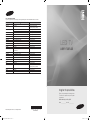 1
1
-
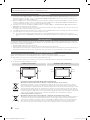 2
2
-
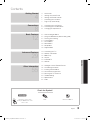 3
3
-
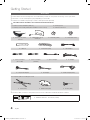 4
4
-
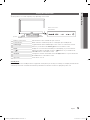 5
5
-
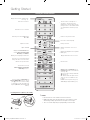 6
6
-
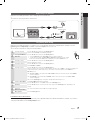 7
7
-
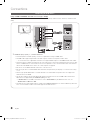 8
8
-
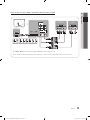 9
9
-
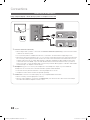 10
10
-
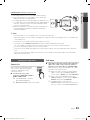 11
11
-
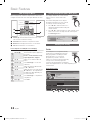 12
12
-
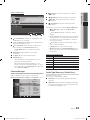 13
13
-
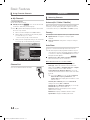 14
14
-
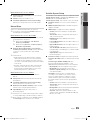 15
15
-
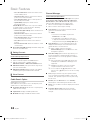 16
16
-
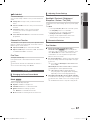 17
17
-
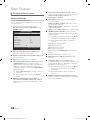 18
18
-
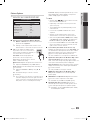 19
19
-
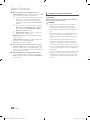 20
20
-
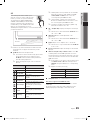 21
21
-
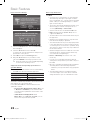 22
22
-
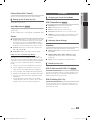 23
23
-
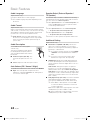 24
24
-
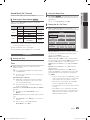 25
25
-
 26
26
-
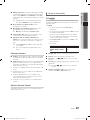 27
27
-
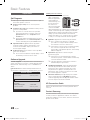 28
28
-
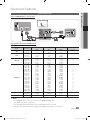 29
29
-
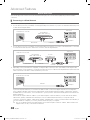 30
30
-
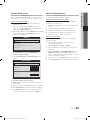 31
31
-
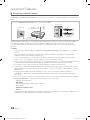 32
32
-
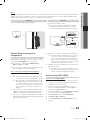 33
33
-
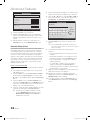 34
34
-
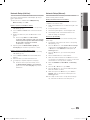 35
35
-
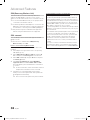 36
36
-
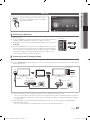 37
37
-
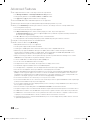 38
38
-
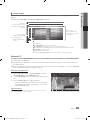 39
39
-
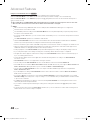 40
40
-
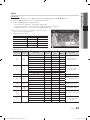 41
41
-
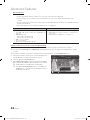 42
42
-
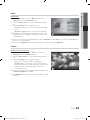 43
43
-
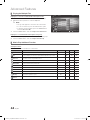 44
44
-
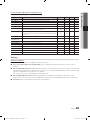 45
45
-
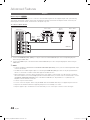 46
46
-
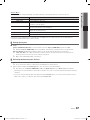 47
47
-
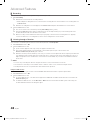 48
48
-
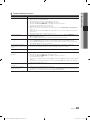 49
49
-
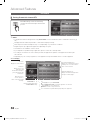 50
50
-
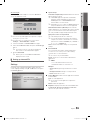 51
51
-
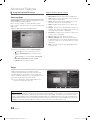 52
52
-
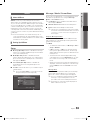 53
53
-
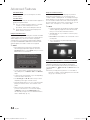 54
54
-
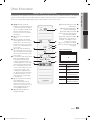 55
55
-
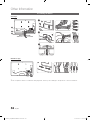 56
56
-
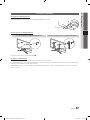 57
57
-
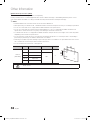 58
58
-
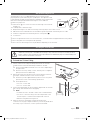 59
59
-
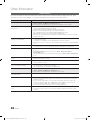 60
60
-
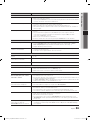 61
61
-
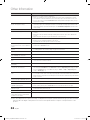 62
62
-
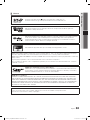 63
63
-
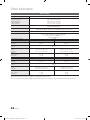 64
64
-
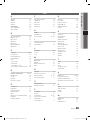 65
65
-
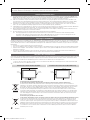 66
66
-
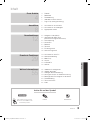 67
67
-
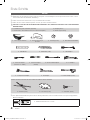 68
68
-
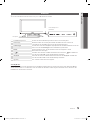 69
69
-
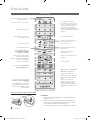 70
70
-
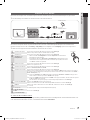 71
71
-
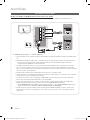 72
72
-
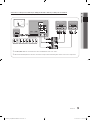 73
73
-
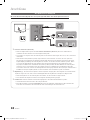 74
74
-
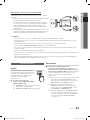 75
75
-
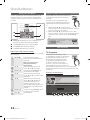 76
76
-
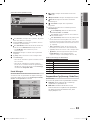 77
77
-
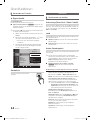 78
78
-
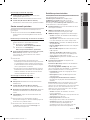 79
79
-
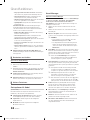 80
80
-
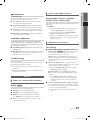 81
81
-
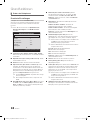 82
82
-
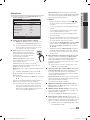 83
83
-
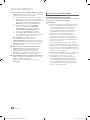 84
84
-
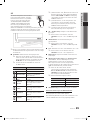 85
85
-
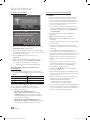 86
86
-
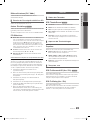 87
87
-
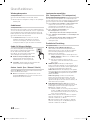 88
88
-
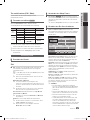 89
89
-
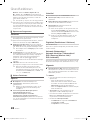 90
90
-
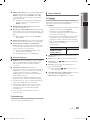 91
91
-
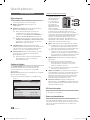 92
92
-
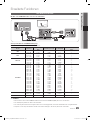 93
93
-
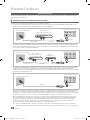 94
94
-
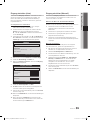 95
95
-
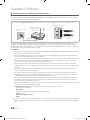 96
96
-
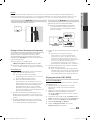 97
97
-
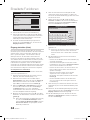 98
98
-
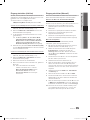 99
99
-
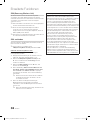 100
100
-
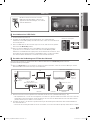 101
101
-
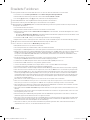 102
102
-
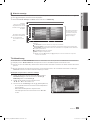 103
103
-
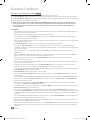 104
104
-
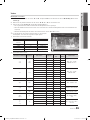 105
105
-
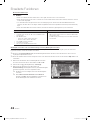 106
106
-
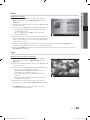 107
107
-
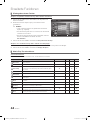 108
108
-
 109
109
-
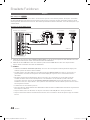 110
110
-
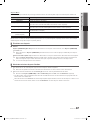 111
111
-
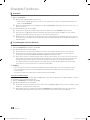 112
112
-
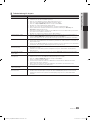 113
113
-
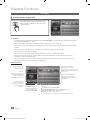 114
114
-
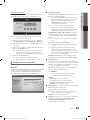 115
115
-
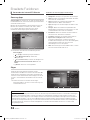 116
116
-
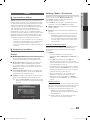 117
117
-
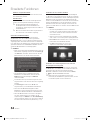 118
118
-
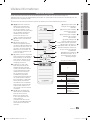 119
119
-
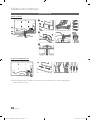 120
120
-
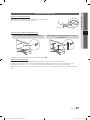 121
121
-
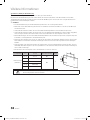 122
122
-
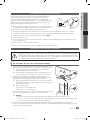 123
123
-
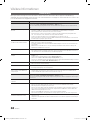 124
124
-
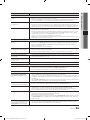 125
125
-
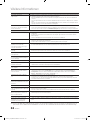 126
126
-
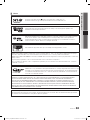 127
127
-
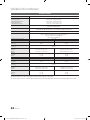 128
128
-
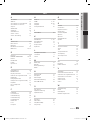 129
129
-
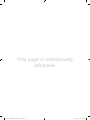 130
130
Samsung UE65C8700XS Benutzerhandbuch
- Kategorie
- LCD-Fernseher
- Typ
- Benutzerhandbuch
in anderen Sprachen
- English: Samsung UE65C8700XS User manual
Verwandte Papiere
-
Samsung LE40B620R3P Benutzerhandbuch
-
Samsung LE22C330F2W Benutzerhandbuch
-
Samsung LE37A457 Benutzerhandbuch
-
Samsung UE46H7090SV Benutzerhandbuch
-
Samsung UE48H6690SV Schnellstartanleitung
-
Samsung PS60E579D2S Schnellstartanleitung
-
Samsung LE40D578K2S Benutzerhandbuch
-
Samsung UE65HU8590V Benutzerhandbuch
-
Samsung UE55D8090YS Schnellstartanleitung
-
Samsung PS50C679G3S Benutzerhandbuch